建立 IAM 使用者
首先建立一個 IAM 使用者
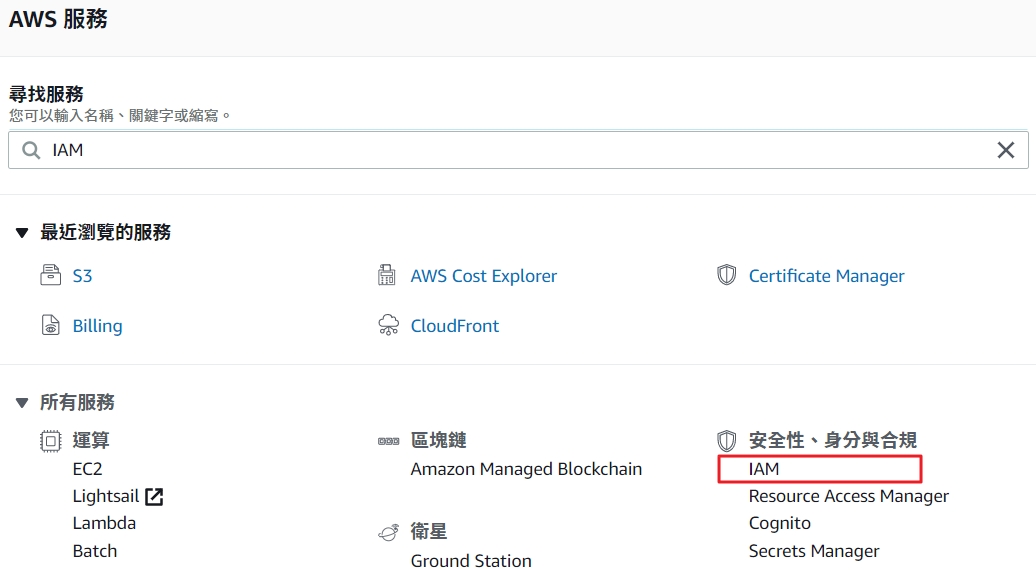
進入後點選左側的存取管理/使用者
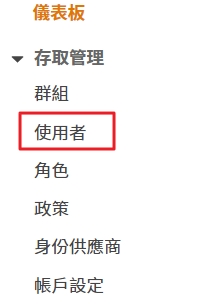
點選「新增使用者」
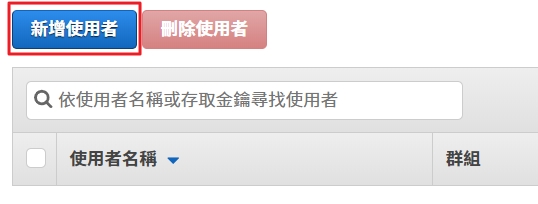
新增使用者
輸入「使用者名稱」
存取類型勾選「程式設計方式存取」
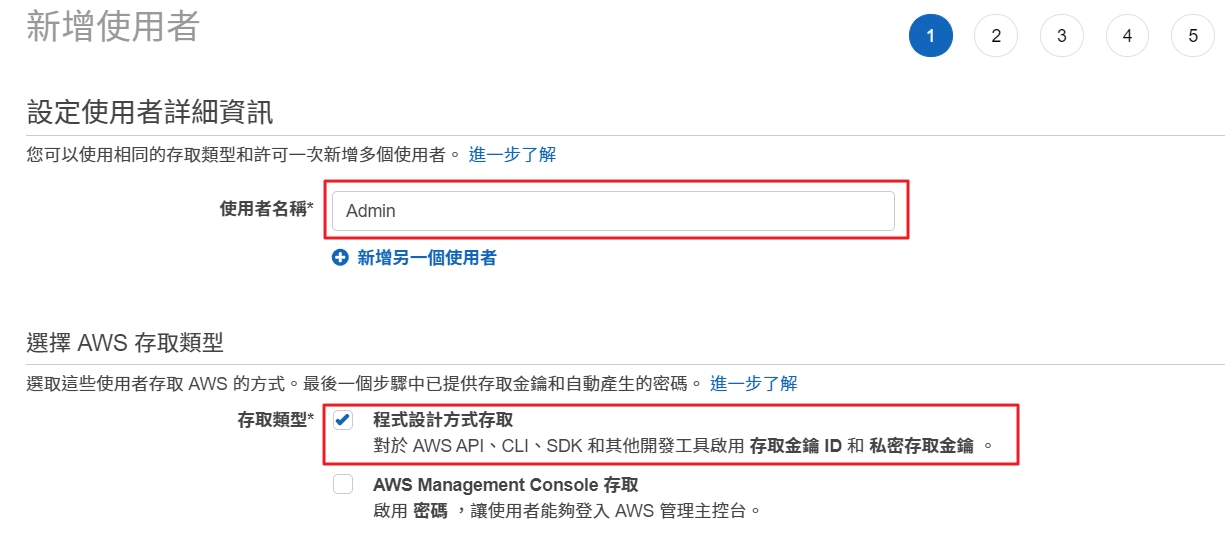
設定許可
設定許可選擇「直接連接現有政策」
勾選「AdministratorAccess」
建立沒有許可界限的 user
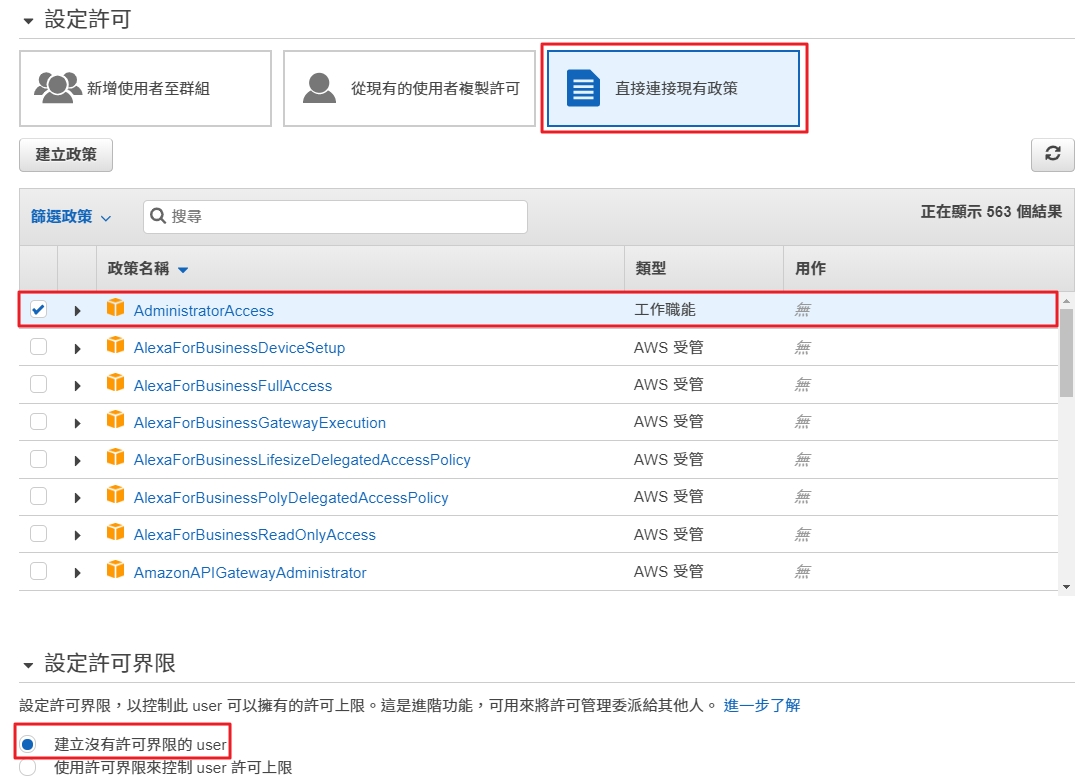
新增標籤 (選用)
標籤部分跳過
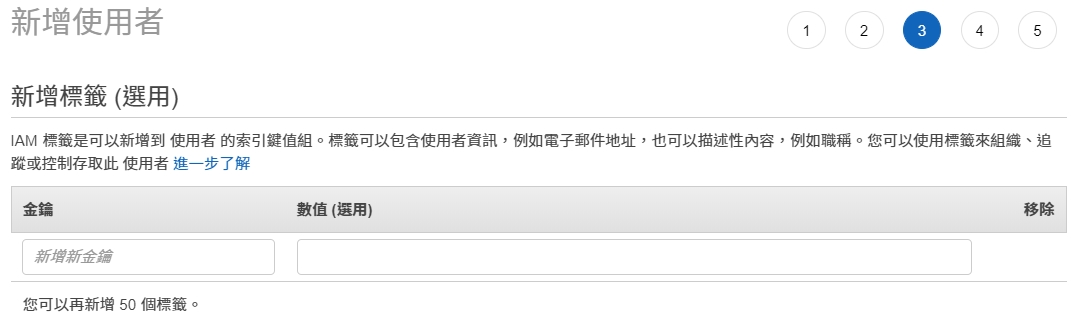
檢閱
確認資訊無誤
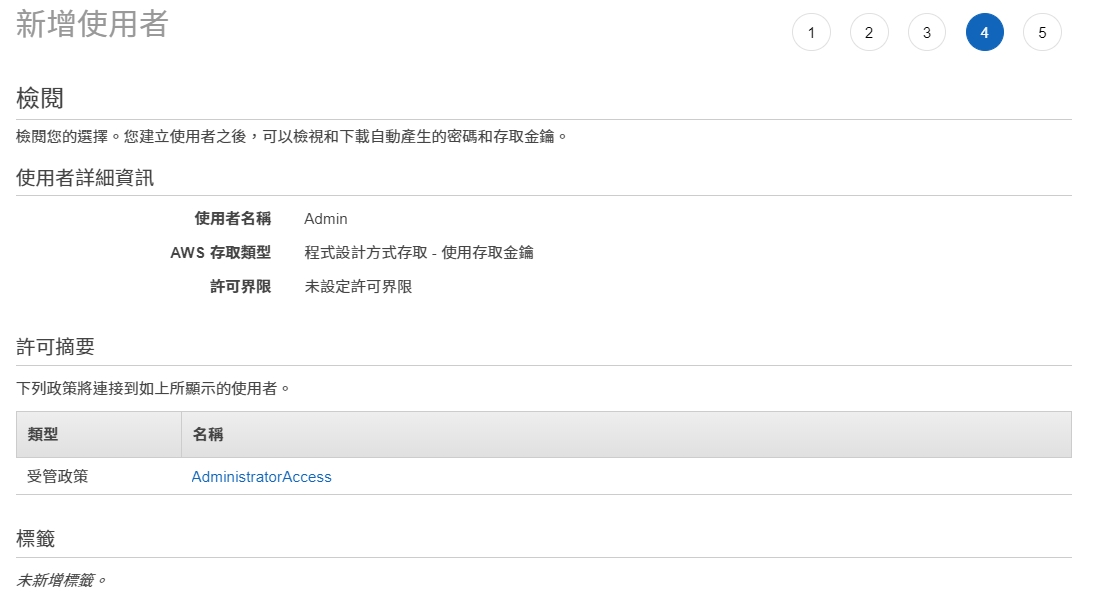
成功
將 CSV 下載保存
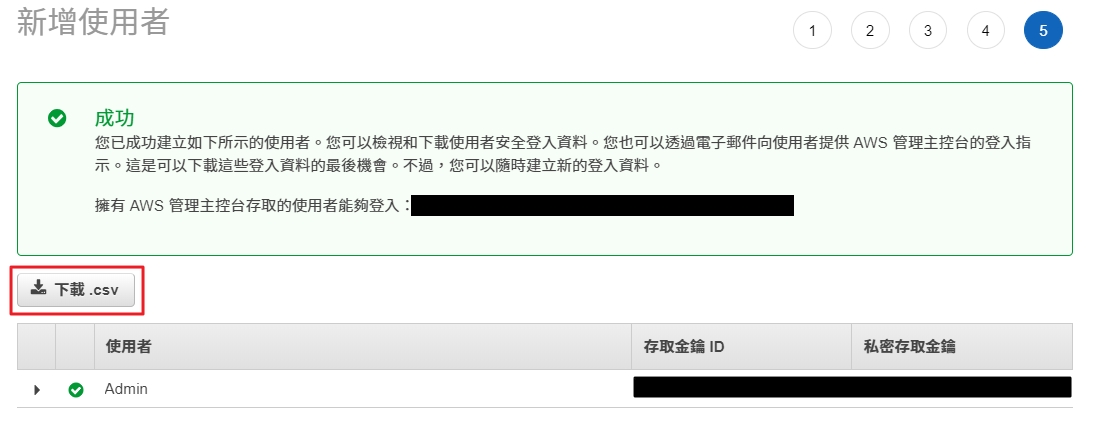
AWS CLI 操作
安裝 AWS CLI
接下來安裝 AWS CLI
- Windows 64 bit (預設安裝路徑 C:\Program Files\Amazon\AWSCLIV2)
- 其它
安裝完成後,開啟 CMD 輸入 aws --version,沒意外會跑出相關資訊
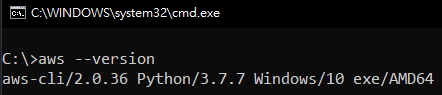
組態設定
接著輸入 aws configure,查看剛剛下載的 CSV,依序輸入以下
- AWS Access Key ID (英文只有大寫的那串)
- AWS Secret Access Key (比較長的那串)
- Default region name (輸入離你比較近的地區 ap-northeast-1 (東京))
- Default output format (輸入 json)

之後就可以透過 AWS CLI 對 S3 進行操作了
基本操作
主要使用命令 aws s3 對儲存貯體 (Bucket) 進行操作
s3 mb 建立儲存貯體 (必須唯一)
|
|
s3 ls 列出儲存貯體或儲存貯體中的資料夾及物件
|
|
s3 rb 刪除儲存貯體
|
|
其它還有 s3 cp、s3 mv、s3 rm、s3 sync
操作上與 Liunx、Windows 的命令很像
實戰
目前我新增文章,都是將 Hugo 生成的 public 資料夾整個直接上傳到 S3 (如何使用 Hugo 建立一個靜態網站)
感覺有點麻煩,因此我想改成使用 AWS CLI 的方式來上傳
使用 s3 sync 命令來做同步
會更新任何與目的地檔案具有相同檔名、但檔案大小或修改時間不同的檔案
|
|
正式使用者 ID 可以從 AWS 右上角點選「我的安全登入資料」後的「帳戶識別符」找到
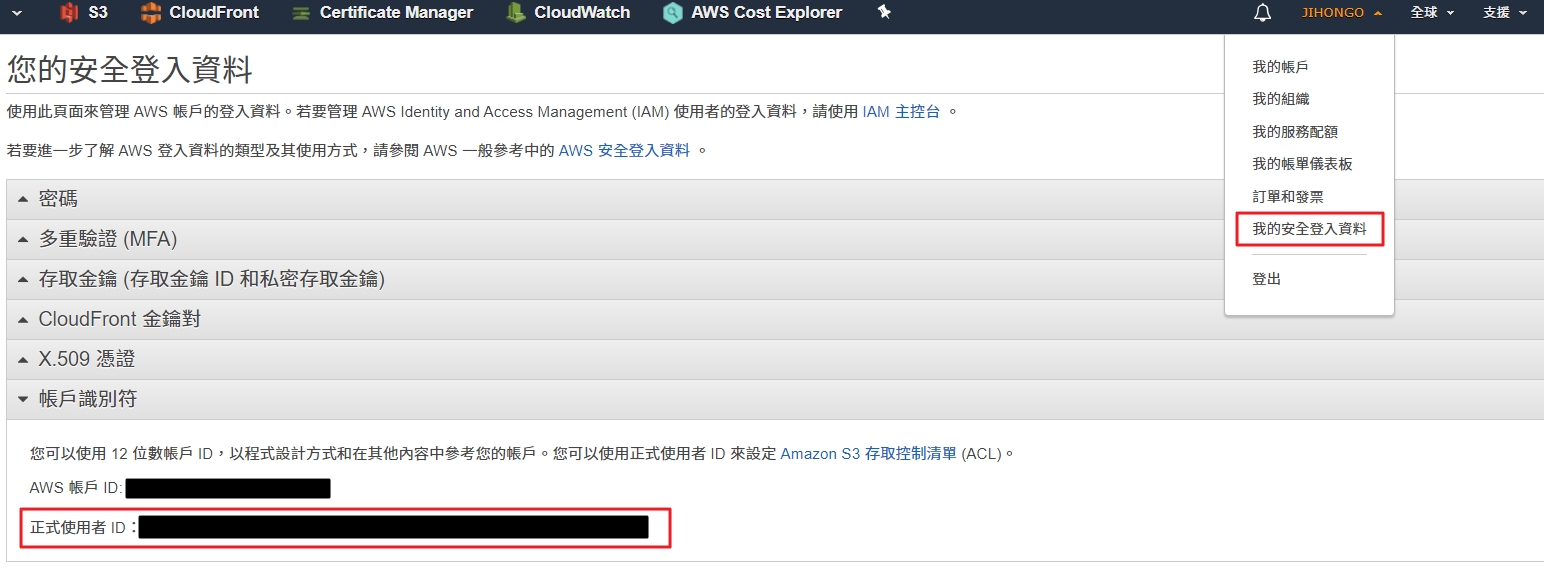
只要一行命令,就可以取代打開瀏覽器、登入 AWS、到 S3 上傳檔案的一系列動作了
還沒完,這樣還是要打那一長串命令,寫成 Batch 吧
新增文件複製貼上以下並更改變數 LOCAL、BUCKET、AWS_ID
另存新檔,副檔名為 .bat
|
|
以後只要執行這個 Batch 檔就 OK 了

Done